CAD迷你看图如何画连续曲线?
溜溜自学 室内设计 2022-10-08 浏览:567
大家好,我是小溜,CAD是专用的绘图软件,那么除了简单的看图之外,CAD迷你看图软件还可以做一些简单的操作和编辑,其中就有画线,那么CAD迷你看图如何画连续曲线?快来学习看看吧!
想学习更多的“CAD”教程吗?点击这里前往观看溜溜自学网免费课程>>
工具/软件
硬件型号:华硕无畏15
系统版本:Windows7
所需软件:CAD迷你看图
方法/步骤
第1步
首先,我们在电脑桌面上打开相关的CAD看图软件,没有的小伙伴们可以在浏览器中搜索CAD看图,接着点击下载安装CAD看图软件到电脑桌面上。

第2步
接下来我们将CAD看图软件进行安装完成之后,再双击鼠标左键将CAD看图软件进行打开进入到操作界面中就可以进行使用了。然后鼠标在点击该软件上方最左侧功能栏中的“打开”按钮,在弹出的“打开”对话框中打开需要进行编辑的CAD图纸文件即可。
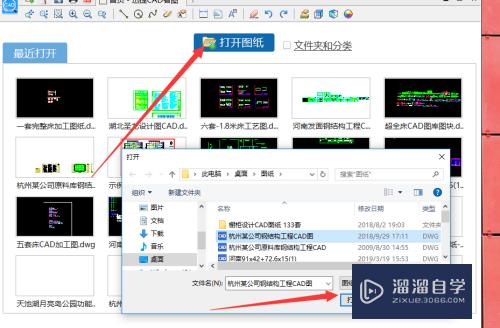
第3步
我们将图纸文件打开之后,在软件上方的栏目框中点击放大或者是缩小设置,将图纸调整到合适的大小位置即可,以方便我们操作。
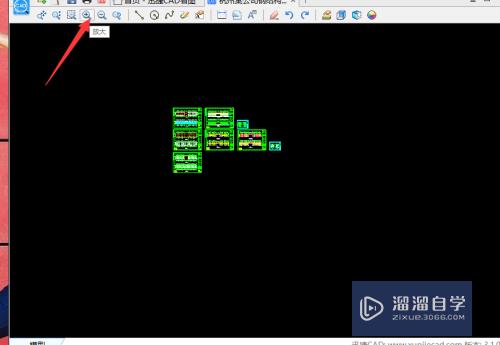
第4步
最后在上方的栏目编辑框中找到样条曲线即可,然后在指定的位置点击确定曲线的一个端点,然后接着确定第二个第三个曲点,即可绘制一条连续的曲线了。最后点击回车曲线命令即可。
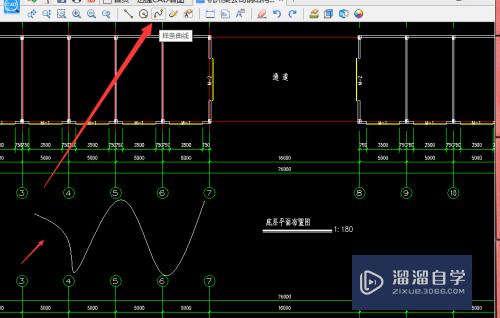
注意/提示
对于“CAD迷你看图如何画连续曲线?”相信小伙伴们都已经认真的看完了,如果大家在过程中遇到问题可以重新再看一遍,学习不是一朝一夕的,需要我们长期的练习。如果大家觉得文章不错可以持续关注溜溜自学哦。
相关文章
距结束 06 天 00 : 37 : 34
距结束 01 天 12 : 37 : 34
首页










